Ako vytvoriť server Linux s vlastnými rukami a čo na to potrebujete
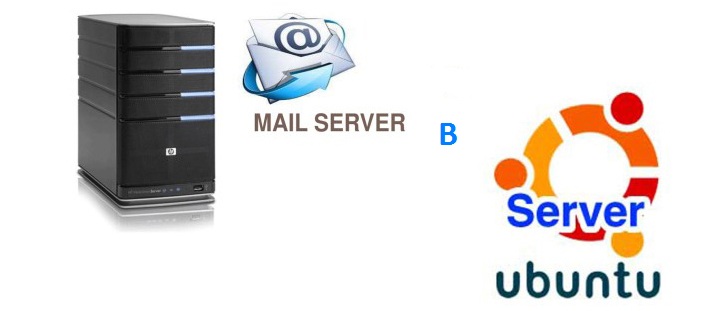
- 3096
- 573
- Mgr. Vavrinec Peško
Ak chcete vytvoriť terminál, File (FTP) alebo poštový server na Linux, musíte byť schopní pracovať v tomto operačnom systéme. Bude ťažké zistiť inak. OS nepotrebuje výkonný počítač. Pretože nevynakladá zbytočné zdroje na grafický dizajn. Linux distribúcie je možné rozšíriť aj na starý počítač. Preto sa Linux alebo Ubuntu Server často používa na vytváranie rôznych serverov.
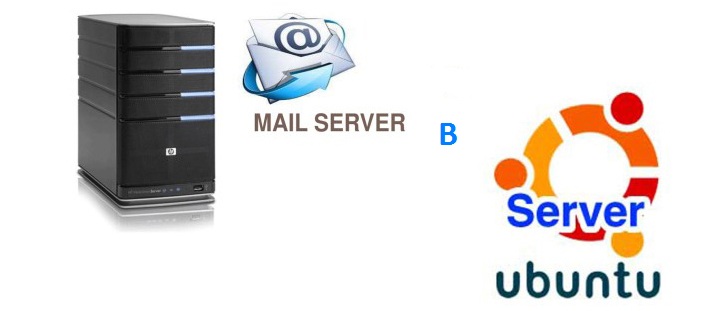
O tom bolo napísané veľa rôznych literatúry. Niektoré knihy o Linuxe majú tisíc stránok. Bude musieť pracovať cez terminál a ručne zadajte všetky príkazy. Ale napriek tomu si môžete vyrobiť malý server Linux s vlastnými rukami, ktorý zapne úložisko súborov, webové služby a poštový protokol.
Inštalácia a nastavenie servera Ubuntu
Server Ubuntu je vytvorený na základe operačného systému Linux. Nepotrebuje pre svoju prácu moderný procesor, dobrú grafickú kartu alebo veľké množstvo pamäte RAM. S Linuxom môžete server nasadiť aj na starom notebooku. A bude mať všetky potrebné komponenty: Mail, FTP, Web.
Obrázok disku si môžete stiahnuť pomocou Linuxu z webovej stránky Ubuntu.ruka. Vyberte ľubovoľnú verziu so serverom (nie na pracovnej ploche!). Zaťaženie prechádza klientom Torrent. Tento obrázok musí byť zaznamenaný na prázdne alebo flash jednotku (pomocou LiveUSB). Môžete tiež použiť virtuálnu jednotku.
Ubuntu má zjednodušené rozhranie. V ňom nie sú žiadne grafické excesy. Tento OS je perfektný na vytvorenie linuxového servera s vlastnými rukami. S ním sa počítačové zdroje použijú na potreby domény. Koniec koncov, potrebuje len veľmi málo práce.
Jeho inštalácia ide takto:
- Vyberte jazyk a región, v ktorom žijete.
- Poďte s menom administrátora. Používa sa na ovládanie servera.
- Nastavte tiež názov používateľa v poli „UserName pre váš účet“. Podľa tohto účtu budete komunikovať s technickou podporou Ubuntu.
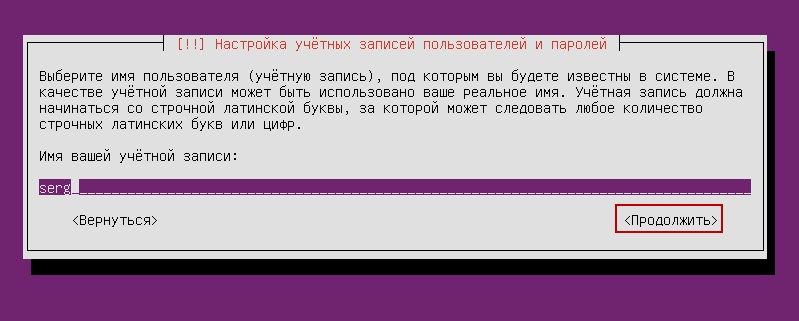
Zadajte meno používateľa v Ubuntu
- Zadajte heslo. Potvrdiť.
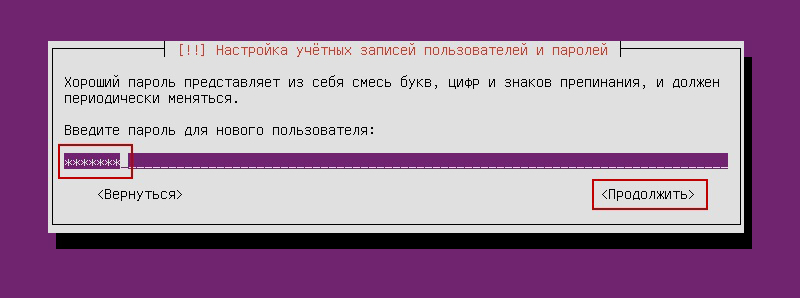
Zadávame heslo účtu
- Uveďte doménu, ak je. Bude mať všetky služby: File (FTP), pošta, hosťovanie stránok atď.
- Počkajte, kým sa systém nainštaluje.
- Potom ponúkne ďalšie komponenty.
Tu je zoznam toho, čo je potrebné pre server Linux a jeho úplnú prácu:
- Otvorený SSH. Používa sa na vzdialené podávanie. Bude to užitočné, ak sa rozhodnete spravovať službu z iného počítača. Potom na počítači s Linuxom môžete vypnúť monitor a video adaptér.
- Lampa. Linux Utility Complex, ktorý obsahuje Apache (webový server). MySQL (databázy) a PHP (programovací jazyk pre CMS). Tieto komponenty sú potrebné na vytvorenie riadiaceho rozhrania.
Nasleduje, že nie je potrebné inštalovať. Výber distribúcií je voliteľný a záleží na tom, čo chcete nakoniec získať.
- Súborový server Samba. Umožňuje konfigurovať výmenu súborov medzi počítačmi. Ak potrebujete server FTP, vyberte túto položku.
- Hostiteľ virtuálneho stroja. Nainštalujte, ak sa chystáte využiť možnosti virtualizácie.
- Tlačný server. Sieťové tlačiarne.
- DNS server. Systém názvov domén. S ňou môžete rozpoznať IP adresu pod názvom počítača a naopak.
- Poštový server. Poštový server.
- Databáza PostgreSQL. Revolučné databázy.
Vyberte, čo potrebujete, a potvrďte inštaláciu. Pri prvom uvedení na trh bude potrebné zadať prihlásenie a heslo správcu. Konzola sa otvorí. Vyzerá to ako príkazový riadok Windows alebo rozhranie operačného systému MS DOS.
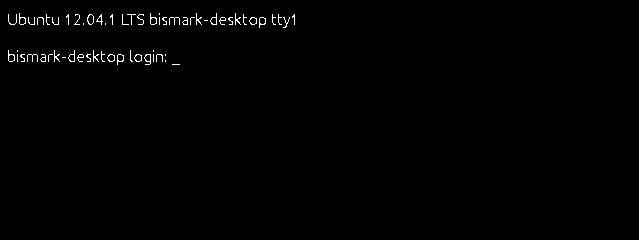
Ubuntu
Spočiatku budete musieť skontrolovať dostupnosť aktualizácií. Zadajte príkaz „Sudo Apt-Get Update“ alebo „Sudo apt-get“ bez úvodzoviek. Po aktualizácii môžete nastaviť všetky komponenty servera: FTP, Mail, Web.
Existuje pseudografické rozhranie pre veliteľa Ubuntu - Midnight Commander. Toto je analóg Norton Commander Shell, ktorý je navrhnutý pre systém MS DOS. S takým rozhraním je ľahšie pracovať - všetko je jasnejšie ako v konzole.
Spustenie terminálu Linux
V modernom Linuxe sa namiesto konzoly používa terminál. Ísť do toho:
- Otvorte „aplikácie“.
- Kliknite na „Standard“.
- Bude „terminál“.
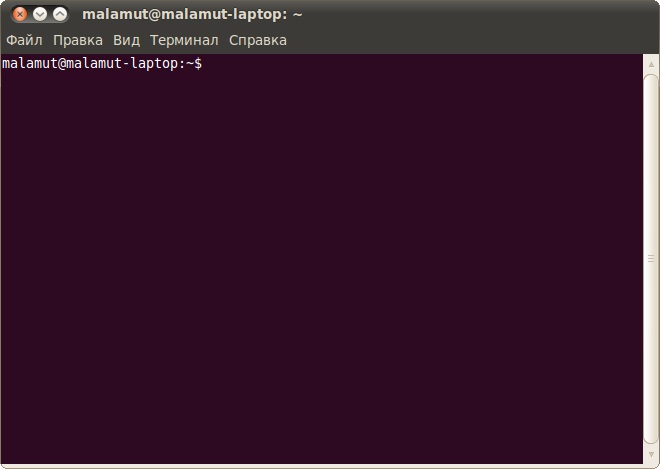
Linuxový terminál
Môžete do neho zadať príkazy rovnakým spôsobom ako na serveri Ubuntu.
- Ak chcete nainštalovať komponenty žiarovky (ak ešte nie sú), musíte dôsledne zadať príkazy „Sudo Apt-Get Update“, „Sudo Apt-Get Install Tassel“ a „Sudo Tasksel Inštalácia žiarovky-server“. Po každom.
- Ak chcete stiahnuť Open SSH, zadajte „sudo apt-get install Openssh-server“.
- Ak chcete vložiť server súborového servera Samba, napíšte „sudo apt-get nainštalujte Samba“.
Pri inštalácii MySQL z balíka LAMP budete musieť nastaviť heslo správcu pre SQL.
Lokálny webový server
Na vytvorenie webu musí mať server svoju vlastnú vyhradenú IP. Potom, po inštalácii LAMP, bude táto IP adresa k dispozícii na testovaciu stránku Apache. Toto je budúci web. V budúcnosti bude možné vložiť FTP, databázy, poštový protokol na ňu. Konfigurácia webového servera:
- Nainštalovať phpmyadmin. Ak to chcete urobiť, v termináli alebo v konzole zadajte jeden za druhým, zadajte „sudo apt-get nainštalujte phpmyadmin“
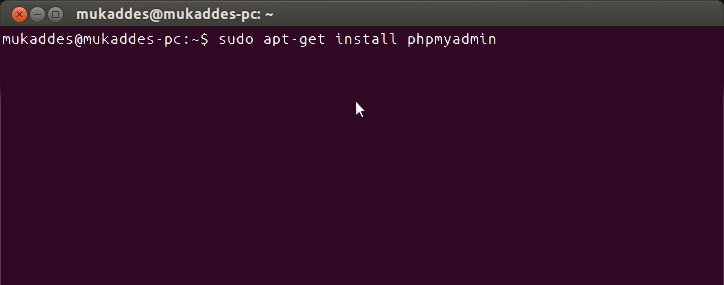
Príkaz „sudo apt-get inštalovať phpmyadmin“
- A potom „Sudo Service Apache2 Reštartujte“.
- Komponent sa zavedie. Apache bude reštartovaný. Ďalšie akcie závisia od verzie operačného systému.
Ak máte Ubuntu 13.1 a viac, použite príkazy:
- Sudo ln -s/etc/phpmyadmin/apache.Conf/etc/apache2/conci -availble/phpmyadmin.Konferovať
- Sudo a2enconf phpmyadmin
- Sudo /etc /init.D/Apache2 Reload
Po každom stlačení Enter ich riadte postupne jeden za druhým,.
V Ubuntu 16.04, potrebujeme ďalšie pokyny:
- Sudo apt-get nainštalovať php-mbstring php-getText
- Sudo phpenmod mcrypt
- Sudo phpenmod mbstring
- Sudo systemctl reštart apache2
Po vstupe a automatickom reštarte služby na adrese http: // [ip server]/phpMyAdmin bude k dispozícii webové rozhranie.
- Konfigurácia a údaje o ňom sú v priečinku Apache Server "ETC/Apache2/". Apache2.Konf - konfiguračný súbor na distribúciu
- V režiséroch „Mods-Adable“/„Sittes-Adable“ a „Mods-Enday“/„Sits-podporované“ existujú mody a stránky.
- V prístavoch.Uvedený.
- Ak pridáte príkaz „sudo /etc /init.D/apache2 "slovo" stop ", Apache bude pozastaviť prácu. Ak „Štart“ - začne znova. Ak „reštart“ - reštartujte.
- Ak chcete nezávisle zvoliť cestu na uloženie stránok, dôsledne zadajte terminál „Sudo A2enMod“ a „Sudo A2enmod userdir“ terminál.
Zakaždým po vykonaní akýchkoľvek zmien je potrebné reštartovať službu „reštart“.
Poštový server
Ak chcete vytvoriť poštový server pre Linux, mali by ste už mať doménu. Musíte tiež mať statickú IP.
- Nainštalujte komponent PostFIX. Ak to chcete urobiť, napíšte konzolu „sudo apt-get postfix“.
- Keď topánky na topánky napíšte príkaz „sudo/etc/initd/postfix hviezda“. Služba začne pracovať.
- Postfix už predpisuje parametre, ktoré sú potrebné na úplnú prácu s protokolom SMTP. Ale stále malé nastavenie nebude bolieť.
- Otvorte súbor/etc/postfix/main.Cf.
- Nájdite v ňom význam „mydomain =“. Po znamení "=" Napíšte názov domény.
- Potom nájdite „myhostname =“. A zadajte názov automobilu.
- Teraz môže poštový server odosielať listy iným počítačom, ktoré sú s ním v rovnakej sieti. Aby mohol poslať korešpondenciu do iných domén na internete, v „hlavnom.Cf "Nájdite riadok" inet_interfaces = ". Za to vložte slovo „všetko“.
- V premennej "myNetworks =" Napíšte adresu adries všetkých počítačov vašej podsiete (napríklad 127.0.0.0/8).
Neodporúča sa otvoriť prístup na server zvonku. Takéto „verejné“ zdroje sa veľmi často používajú na odosielanie spamu. Z tohto dôvodu môže byť vaša doména na čiernom zozname ďalších poštových služieb.
Ak je služba správna a sú splnené všetky podmienky (trvalá doména registrovaná IP), server bude schopný prijať a odoslať korešpondenciu. Ak sa záznam MX vo vašej doméne týka vášho hostiteľa.
Ak chcete sledovať logiku logistov, použite príkaz Tail -f/var/log/Mail/info. Ak chcete získať správu od neho, zadajte „MailQ“.
Súborový server
Na výmenu dokumentov a stiahnutie súborov môže byť potrebný server Linux FTP. Existuje niekoľko verzií takýchto zdrojov: VSFTPD, Samba, Proftpdd.
Budeme sa zaoberať VSFTPD Viac detailov. Môže byť nainštalovaný a spustený jedným príkazom - „sudo apt -get inštalácia VSFTPD“. Ďalšie nastavenia závisia od vašich preferencií a od ktorej služby, ktorú chcete robiť. Na zmenu parametrov môžu byť potrebné práva správcu.

Tím „Sudo apt-get Install VSFTPD“
- Ihneď po načítaní programu systém vytvorí nového používateľa a pridá priečinok do domáceho adresára, ktorý je navrhnutý tak, aby pracoval s úložiskom servera. Tiež v katalógu „atď“ sa objaví súbor FTPUSers. Môžete pridať používateľov, ktorí sú zakázaní prístup k súborom.
- Po inštalácii je lepšie zmeniť adresár, v ktorom by súbory mali byť v priečinku „var“. V mene správcu napíšte príkaz „usermod -d /var /ftp ftp && rmdir /home /ftp“.
- Vytvorte novú skupinu používateľov. Napríklad „userftp“. Vytlačte v konzole „AddGroup userftp“.
- Pridajte k nemu nový účet (pre jednoduchosť, zavolajme používateľovi a skupine rovnako). Použite príkaz „usradd -a /var /ftp -g userftp userftp“. Vytvára používateľa súčasne. Zahrnúť existujúcu prezývku do skupiny, namiesto „usradd“ písať „usermod“.
- Musíte prísť s heslom pre nového používateľa. Zadajte do terminálu PassWD Userftp.
- Tlač „CHMOD 555 /var /ftp && chow root: userftp /var /ftp“, aby ste poskytli účet prístup k koreňovým priečinkom súborového servera.
- Teraz vytvorte verejný adresár. Zadajte „mkdir/var/ftp/pub“ a „Chown userftp: userftp/var/ftp/pub“.
Spočiatku sa FTP spustí v autonómnom režime. Má scenár, ktorý hrá úlohu démona. S touto funkciou je k dispozícii niekoľko tímov. Predstavujú sa po riadku „Sudo Service vsftpd“.

Príkaz „Sudo Service vsftpd“
- Zastavte sa. Odpojenie a zapínanie.
- Reštartovať a znovu načítať. Obnovený. Potrebujete použiť nové nastavenia. Rozdiel medzi tímami je v tom, že v druhom reštarte sa vyskytuje bez úplného odpojenia.
- Postavenie. Informácie o stave.
Ďalším nastavením servera je prepísanie konfiguračného súboru, ktorý sa nachádza v ETC/VSFTPD.Konferovať. Má jednoduchú a zrozumiteľnú štruktúru. Je celkom jednoduché to pochopiť. Aj keď to potrebuje určité vedomosti. Pred zmenou tohto súboru má zmysel vytvoriť svoju záložnú kópiu. Takže v prípade chýb je možné všetko obnoviť. Zadajte príkaz „CP /etc /vsftpd.Conf /etc /vsftpd_old.Konf “a informácie sa uložia.
Potom môžete začať upravovať.
- V parametri "LEAVE =" WRITE "ÁNO". Potom bude server fungovať v nezávislom režime.
- „Local_enable“ umožňuje vstup miestnych používateľov.
- „Write_enable“ im poskytuje prístup k domácim katalógom.
- „Anonymous_enable“. Môžete obmedziť práva anonymných používateľov, ak vložíte „nie“. K dispozícii je tiež možnosť „no_anon_password“ - Anonymous sú zahrnuté bez hesla. Môže to byť tiež zakázané.
Ak chcete vytvoriť verejný server, potom po linke počúvania musíte pridať niekoľko ďalších parametrov.
- "Max_clients". Počet súčasných zlúčenín.
- "Idle_session_timeout" a "data_connection_timeout". Zasadnutie.
- „FTPD_Banner“. Privítanie správy pre návštevníkov. Môžete napísať napríklad „ahoj!„.
Koncový server
Server terminálov Linux je určený pre podniky a kancelárie, všetky počítače, v ktorých sú kombinované do jednej siete. Je veľmi pohodlné, keď môžete ísť na terminál z ľubovoľného počítača (ak má prístup). Tým sa otvára skvelé príležitosti pre vzdialenú správu.
LTSP je vhodný pre takúto úlohu - projekt Linux Terminal Server Project. Program je v štandardnom balíku Ubuntu. Nainštalovanie:
- Zadajte príkaz LTSP-Server-Standalone.
- Potom napíšte „APT-GGE UPDATE && APT-GGE nainštalujte ltsp-server-STANDALONE“.
- Počkajte, kým sa všetko načíta a aktualizuje.
- Teraz musíme vložiť klientsky systém. Tlač „LTSP-BUILD-CLIEST“.
- Potom „LTSP-BUILD-CLIENT-DIST TRUFTY -ACH I386 -FAT-CLIENT-DESKTOP LUBUNTU-DESKTOP“.
- Použite príkaz DeBootstrap a distribúcia sa automaticky rozvinie v adresári „Opt/LTSP/i386“.
Server Linux môže pracovať aj na slabých počítačoch. Preto sa často používa na vytváranie serverov a vzdialenej správy. Tento operačný systém vytvára poštové služby, úložisko FTP, terminály.
- « Čo robiť so silným hlukom ventilátora v notebooku
- Čo robiť, ak voda alebo iná tekutina zasiahnu notebook »

